Correction: l'assistant Google Android 13 ne fonctionne pas ou est en panne
Miscellanea / / August 27, 2022
Selon le rapport, Android 13 empêche l'assistant Google de fonctionner dans quelques cas. Si vous venez de mettre à jour votre smartphone vers Android 13 et que votre assistant Google a cessé de fonctionner, cet article pourrait vous être très utile.
Assistant Google a été publié pour aider chacun dans ses activités quotidiennes. Et il le fait parfaitement à ce jour. Mais depuis la sortie d'Android 13, les gens se sont plaints d'un bogue dans cette version.
Dans cet article, nous trouverons le correctif pour l'assistant Google qui ne fonctionne pas dans le nouvel Android 13, et nous découvrirons également pourquoi l'assistant Google a cessé de fonctionner et comment vous pouvez résoudre ce problème. Nous mentionnerons chaque étape; reste avec nous jusqu'à la fin.

Contenu des pages
-
Correction: l'assistant Google Android 13 ne fonctionne pas ou est en panne
- Méthode 1: Vérifier la connectivité Internet
- Méthode 2: Vérifiez si votre assistant Google est activé ou non
- Méthode 3: Assurez-vous que votre microphone est activé
- Méthode 4: Effacer les données du cache de l'application Google
- Conclusion
Correction: l'assistant Google Android 13 ne fonctionne pas ou est en panne
Il existe plusieurs raisons pour lesquelles votre assistant Google a cessé de fonctionner, peut-être à cause d'un problème de microphone. Si votre assistant Google fonctionnait correctement avant que vous ne le mettiez à jour Android 13, il peut s'agir d'un bogue dans Android 13 qu'une mise à jour OTA corrigera.
La réparation de l'assistant Google n'est pas un processus complexe; parfois, les choses peuvent être corrigées en utilisant quelques étapes simples. Vous pouvez réparer votre Assistant Google en suivant les étapes ci-dessous.
Annonces
Méthode 1: Vérifier la connectivité Internet

La première chose que vous devez vérifier est votre connexion Internet. Ouvrez le panneau de notification et assurez-vous que votre wifi ou vos données mobiles sont activés ou non. Allumez-le s'il ne l'est pas en appuyant sur les icônes respectives.
Méthode 2: Vérifiez si votre assistant Google est activé ou non
Votre assistant Google ne répond pas à votre voix peut-être simplement parce qu'il n'est pas activé. Votre assistant Google utilise Internet pour se connecter au monde et écouter votre commande; il a besoin d'une connexion Internet active.
Et si vous l'avez et que l'assistant Google ne répond pas, vous pouvez aller dans les paramètres pour voir s'il est activé ou non; suivez ces étapes pour vous en assurer.
Annonces
- Appuyez sur l'application Google.

- Faites défiler vers le bas et appuyez sur les paramètres de l'application Google.

- Appuyez maintenant sur l'option Recherche, assistant et voix.
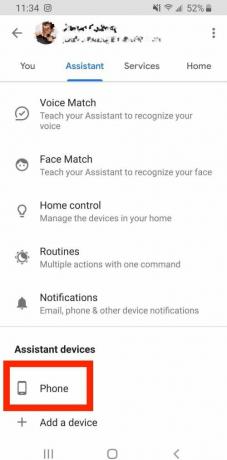
- Appuyez sur Google Assistant et faites défiler jusqu'à ce que vous voyiez général et appuyez dessus.

- Assurez-vous que le bouton bascule de l'assistant Google est activé. S'il est éteint, allumez-le.
Méthode 3: Assurez-vous que votre microphone est activé
Google Assistant fonctionne sur l'accès au microphone. Il a toujours besoin d'un accès ininterrompu au microphone pour travailler et écouter vos commandes.

Peut-être qu'après la mise à jour vers Android 13, votre microphone a été désactivé par défaut et vous devez l'activer pour l'assistant Google en lui donnant l'autorisation du microphone. Voici les étapes pour le faire.
Annonces
- Ouvrez votre paramètre.
- Allez dans le gestionnaire d'applications.
- Sélectionnez toutes les applications.
- Appuyez sur l'application Google.
- Maintenant, dans le robinet d'autorisation, autorisez l'application à utiliser un microphone pour écouter vos commandes.
Méthode 4: Effacer les données du cache de l'application Google
Si vous rencontrez toujours le même problème avec votre assistant Google Android 13, vous pouvez essayer cette étape et cela peut résoudre votre problème. Vous devez effacer les données du cache de l'application Google pour que votre assistant fonctionne à nouveau. Voici les étapes que vous pouvez essayer.
- Ouvrez vos paramètres.
- Appuyez maintenant sur les applications.
- Trouvez l'application Google.
- Appuyez sur l'onglet de stockage et vous verrez une option d'effacement du cache.
- Appuyez sur le cache vide.
Cela effacera vos données de cache de l'application Google. Si cela ne fonctionne pas pour vous. Vous pouvez également essayer ces étapes
- Dans le même onglet de stockage de Google, trouvez une option de données claires
- Appuyez sur l'option Effacer les données
Vous devez vous reconnecter à l'application Google avec votre identifiant de messagerie et démarrer votre assistant Google après cela.
Conclusion
Android 13 regorge également de fonctionnalités et de bugs. Comme il s'agit d'une mise à jour très précoce d'Android et que vous y trouverez des bogues qui seront corrigés plus tard dans les mises à jour.
L'assistant Google est une fonctionnalité intéressante pour les personnes qui souhaitent un assistant pour leur travail et leur plaisir. Comme mentionné ci-dessus, ces étapes peuvent vous aider à démarrer votre assistant.



